Opravte modrú obrazovku VÝNIMKY SYSTÉMOVÝCH SLUŽEB v systéme Windows 11/10
Ak sa vám v systéme Windows 11/10/8/7modrá obrazovka (Blue Screen)SYSTEM_SERVICE_EXCEPTION alebo chyba Stop(Stop Error) , potom tento príspevok navrhuje niektoré oblasti, na ktoré sa môžete pozrieť, aby ste problém vyriešili.
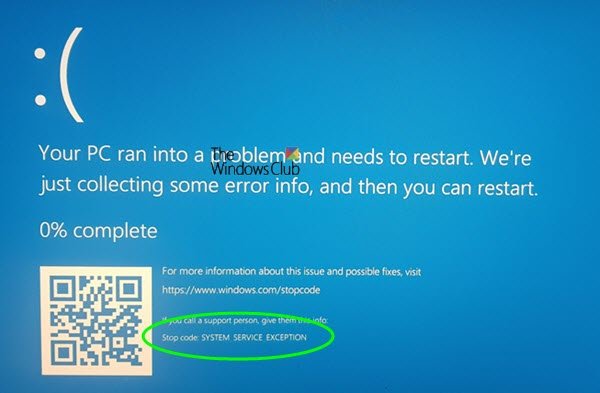
Čo znamená výnimka systémovej služby(System Service Exception) ?
Chyba zastavenia SYSTEM_SERVICE_EXCEPTION(SYSTEM_SERVICE_EXCEPTION Stop Error) nastane, keď systém prestane fungovať počas prechodu zo spracovania neprivilegovaného kódu na privilegovaný kód. Keď proces zlyhá, systém sa zrúti.
Čo spôsobuje System_Service_Exception?
Poškodený alebo nekompatibilný ovládač zariadenia(Device Driver) je zvyčajne dôvodom, prečo sa tento BSOD vyskytuje, a preto je nevyhnutné, aby ste identifikovali problematický ovládač a nahradili ho dobrým. Chybu Stop(Stop Error) zvyčajne spôsobujú súbory ako fltmgr.sys , win32k.sys, asmtxhci.sys , ntoskrnl.exe, tcp.sys, ks.sys , neti.sys, ntfs.sys, win32kfull.sys atď. problematické softvérové alebo diskové chyby.
Opravte modrú obrazovku VÝNIMKY SYSTÉMOVÝCH SLUŽEB(Fix SYSTEM SERVICE EXCEPTION Blue Screen)
Táto chyba Stop(Stop Error) sa zvyčajne vyskytuje v prípadoch nadmerného využívania stránkovaného fondu a môže sa vyskytnúť v dôsledku prekročenia grafických ovládačov v používateľskom režime a odovzdania zlých údajov do kódu jadra.
Ak chcete vyriešiť tento problém, tu je niekoľko vecí, ktoré môžete vyskúšať.
- Spustite ChkDsk
- Aktualizujte ovládače
- Odinštalujte problematický softvér
- Skontrolujte(Check Driver) stav ovládača v Správcovi zariadení(Device Manager)
- Spustite online poradcu pri riešení problémov s modrou obrazovkou(Blue Screen Troubleshooter) systému Windows 10 .
1] Spustite ChkDsk
Otvorte príkazový riadok a spustite chkdsk /f /r na vašom disku, aby ste spustili Skontrolovať disk(run Check Disk) , aby ste identifikovali, opravili a opravili prípadné chybné sektory na pevnom disku.
2] Aktualizujte ovládače
Táto modrá obrazovka(Blue Screen) sa môže vyskytnúť v dôsledku problematických ovládačov. Ak dokážete identifikovať ovládač, ktorý spôsobil túto chybu, z chybového hlásenia je dobré, inak vo všeobecnosti aktualizujte ovládače Intel a AMD . Aktualizujte tiež ovládače grafiky alebo videa(update your Graphics or Video drivers) prostredníctvom Správcu zariadení .
Ak sa problém objavil po nedávnej aktualizácii ovládača, odporúčame vám vrátiť ovládač späť .
3] Odinštalujte problematický softvér
O niektorých softvéroch ako McAfee , BitDefender , Virtual Clone Drive sa uvádza, že spôsobujú túto modrú obrazovku(Blue Screen) . Použite svoje uváženie a zistite, či ich chcete odinštalovať, a skontrolujte, či problém nezmizne.
4] Skontrolujte(Check Driver) stav ovládača v Správcovi zariadení(Device Manager)
Otvorte Správcu zariadení(Device Manager) a skontrolujte, či sú nejaké zariadenia označené žltým výkričníkom . Ak boli nedávno pridané nové ovládače zariadení alebo systémové služby, skúste ich odstrániť alebo aktualizovať. Ak ste do systému nedávno pridali nový hardvér, odstráňte ho a uvidíte. Tiež sa informujte u výrobcu a zistite, či sú k dispozícii nejaké aktualizácie firmvéru.
5] Spustite Poradcu pri riešení problémov s modrou obrazovkou systému Windows(Run Windows Blue Screen Troubleshooter)
Spustite online Poradcu pri riešení problémov s modrou obrazovkou systému Windows od spoločnosti Microsoft(Microsoft) je sprievodca, ktorého cieľom je pomôcť začínajúcim používateľom opraviť chyby Stop. Pomôže vám opraviť túto chybu modrej obrazovky(Blue Screen) a ponúka užitočné odkazy.
Tento sprievodca modrou obrazovkou(Blue Screen guide) ponúka niekoľko všeobecných krokov na riešenie problémov. Možno sa na to budete chcieť pozrieť.
All the best!
Related posts
Opravte závažnú systémovú chybu c000021A v systéme Windows 11/10
Opravte chybu modrej obrazovky Klif.sys v systéme Windows 11/10
Opravte chybu hardlock.sys Blue Screen Of Death v systéme Windows 11/10
Opravte chybu modrej obrazovky SYSTEM SERVICE EXCEPTION (asmtxhci. sys).
Oprava modrej obrazovky TIMER_OR_DPC_INVALID v systéme Windows 11/10
Opravte chybu WDF_VIOLATION s modrou obrazovkou v systéme Windows 11/10
Opravte igdkmd64.sys Modrú obrazovku chyby smrti
Ako použiť klávesnicu na vynútenie modrej obrazovky smrti v systéme Windows
Oprava systému prerušuje vysoké využitie procesora v systéme Windows 11/10
Oprava čiernej obrazovky smrti v systéme Windows 11/10; Zaseknutý na čiernej obrazovke
Chyba modrej obrazovky NTFS FILE SYSTEM v systéme Windows 11/10
Opravte kód chyby služby Windows Update 0x8007025D-0x2000C
Opravte chybu aksdf.sys Blue Screen of Death v systéme Windows 11/10
Kde je umiestnenie súboru denníka BSOD v systéme Windows 11/10?
Opravte chybu Sdbus.sys Blue Screen Of Death v systéme Windows 11/10
Opravte modrú obrazovku HYPERVISOR_ERROR v systéme Windows 11/10
Modrá obrazovka SESSION_HAS_VALID_POOL_ON_EXIT v systéme Windows 11/10
Ako opraviť chybu modrej obrazovky smrti v systéme Windows 11/10
Ako opraviť vysoké využitie disku Service Host (SysMain) v systéme Windows 11/10
Opravte chybu modrej obrazovky 0xc0000142 v systéme Windows 11/10
